Hvad er Twitch Minecraft-installationsproces?
Miscellanea / / August 04, 2022

Twitch og Minecraft er to populære apps i spilsektoren, som enhver gamer vil genkende med det samme. Samarbejdet mellem de to, det vil sige Twitch Minecraft-installationen har vundet popularitet i nyere tid. Minecraft-spillet er elsket af millioner på grund af de udfordringer, det udgør for spillerne. På den anden side er Twitch-appen populær på grund af den streamingtjeneste, som platformen tilbyder. Ved at integrere de to har metoden til søgetermen Twitch Minecraft-download været stigende. Metoden til at bruge Minecraft-spillet på Twitch-appen er diskuteret i denne artikel. Som et indledende trin skal du først lære metoden til at installere launcheren, så den kan bruges til at installere Minecraft-spillet. Med andre ord er metoden til at bruge Twitch launcher Minecraft forklaret i denne artikel.

Indhold
- Hvad er Twitch Minecraft-installationsproces?
- Trin I: Installer Mod Manager
- Trin II: Installer Minecraft Mod Pack
- Trin III: Aktiver Minecraft i Twitch Launcher
- Trin IV: Installer Mod i Minecraft Modpack
- Trin V: Opret forbindelse til server (valgfrit)
- Pro Tip: Sådan installeres specifik version af Mod
Hvad er Twitch Minecraft-installationsproces?
Før du går gennem trinene for at installere Twitch launcher Minecraft, skal du vide, at Twitch Launcher ikke længere er tilgængelig. Du kan se Twitch-streams fra Twitch.tv i din webbrowser.
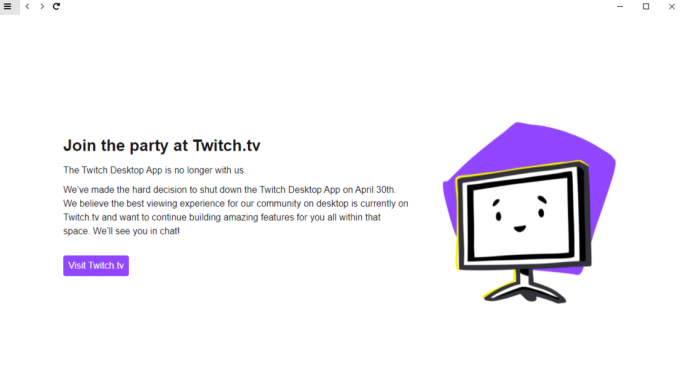
Nu er metoden til at installere Minecraft mod-pakken ved hjælp af Twitch Launcher diskuteret i dette afsnit.
Trin I: Installer Mod Manager
Det første trin i Twitch Minecraft-installationsprocessen er at installere tredjepartsappen til at administrere tilføjelser og mods ved hjælp af din standardwebbrowser på din pc.
1. Tryk på Windows nøgle, type Google Chrome og klik på Åben.

2. Åbn den officielle hjemmeside for CurseForge og log ind på din konto.
Bemærk: Alternativt kaldes det Curse Forge launcher for at installere Minecraft-modpakken.

3. Klik på Hent knappen og følg instruktionerne på skærmen i installationsguiden.

4. Kør den downloadede fil og fuldfør installationen af appen.
Trin II: Installer Minecraft Mod Pack
Det næste trin for Twitch Minecraft-installationsprocessen er at installere Minecraft-modpakken på Twitch-starteren.
1. Tryk på Windows nøgle, type Ryk, og klik på Åben.
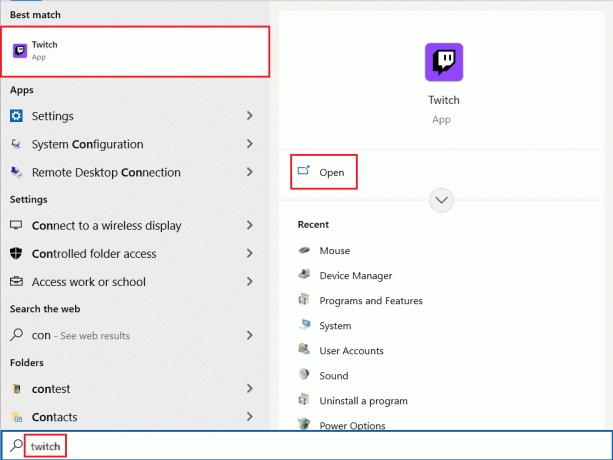
2. Log på til din Twitch-konto ved hjælp af dine loginoplysninger.

3. Klik på Mods fanen i den øverste bjælke, og klik på Minecraft mod-pakke i menuen.
Bemærk: Du kan bruge søgelinjen i øverste højre hjørne til at søge efter modpakken.
Læs også:Sådan rettes 2000 netværksfejl på Twitch
Trin III: Aktiver Minecraft i Twitch Launcher
Det tredje trin i Twitch Minecraft installationsprocessen er at aktivere Minecraft mod-pakken i Twitch launcher. Dette trin giver dig mulighed for at installere enhver mod af Twitch Minecraft downloadede pakke på appen.
1. Klik på pil nedikon og vælg Indstillinger mulighed på listen.

2. Klik på Minecraft mulighed i den tilstødende liste.
3. Slå til MOD STYRING mulighed.
4. I den LANCERINGSMETODE sektion, skal du vælge Native Launcher mulighed.
5. Klik på Færdig knappen nederst på siden.
Trin IV: Installer Mod i Minecraft Modpack
Det sidste trin er at installere mod'et i Minecraft mod-pakken på Twitch launcher.
1. Flyt til Mods fanen i Twitch Launcher og klik på Minecraft mod pakke.

2. Flyt til Gennemse alle Modpacks fanen i Minecraft Modpack.
Bemærk: Det Gennemse alle Modpacks fanen giver dig mulighed for at søge efter mods i pakken. Hvorimod Gennemse FTB Modpacks fanen giver dig mulighed for at søge efter mods i Fedd the Beast Modpacks. Og Opret brugerdefineret profil fanen giver dig mulighed for at tilføje din brugerdefinerede modpakke til appen.
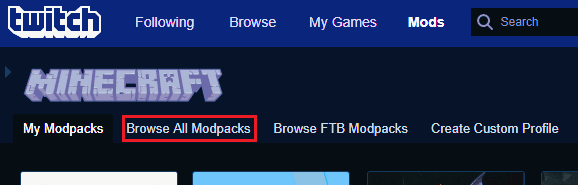
3. Søg efter mod'et i søgefeltet i øverste venstre hjørne af modpakken.
4. Flyt musen til billedet af mod'et på listen, klik på Installere knappen, og følg instruktionerne på skærmen.
Læs også:Ret Twitch-appen, der ikke virker på Android
Trin V: Opret forbindelse til server (valgfrit)
Dette trin er valgfrit i Twitch Minecraft-installationsprocessen. Hvis du gerne vil forbinde dit modspil til en bestemt server, kan du følge trinene i metoden for at oprette forbindelse til enhver server.
1. Flyt til Mine Modpacks fanen og klik på Spil knappen på den installerede mod.

2. Klik på SPIL knappen i pop op-vinduet.
3. Klik på Multiplayer mulighed.
4. Klik på Tilføj server mulighed i bunden.
5. Indtast IP-adressen på den server, du vil oprette forbindelse til i Serveradresse feltet og skriv et hvilket som helst navn i Server navn Mark.
Bemærk: Åbn Kommandoprompt app, type ipconfig alle, og indtast IP-adressen i IPv4 sektionen som serveradresse.
6. Klik på Færdig knappen på skærmen.
7. Klik på Tilmeld dig server knappen for at oprette forbindelse til serveren.
Dette er således trinene til at udføre Twitch Minecraft-installationsprocessen.
Læs også:Ret AdBlock, der ikke virker på Twitch
Pro Tip: Sådan installeres specifik version af Mod
Hvis du har et problem med RAM-lagring og kompatibilitetsproblemer, kan du følge trinene i afsnittet for at installere en bestemt version af mod'et i Twitch launcher,
1. Åbn Twitch Launcher på din pc.
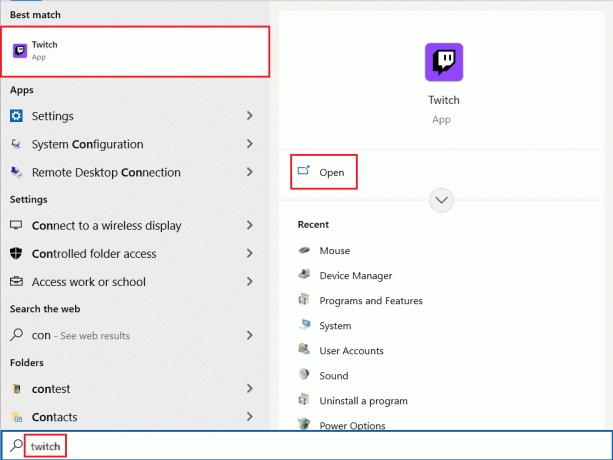
2. Søg efter en mod-pakke i søgefeltet og klik på modpakken i de viste resultater.
3. Flyt til VERSIONER fanen og klik på Hent ikon på den specifikke version.
4. Klik på BLIVE VED knappen på mod.
5. Når mod'en er installeret, skal du klikke på Spil knappen for at spille spillet.
Ofte stillede spørgsmål (ofte stillede spørgsmål)
Q1. Kan jeg spille Minecraft-spillet på Twitch-appen?
Ans. Ja, kan du spille Minecraft-spillet på Twitch-appen, men det kræver en launcher at sætte spillet op.
Q2. Er det sikkert at installere Minecraft-mods og Twitch Launcher?
Ans. Hvis du bruger et lovligt websted til at installere Minecraft mod pakke og Ryk launcher, det er sikkert.
Anbefalede:
- Hvad betyder igangværende på Quadpay?
- Løs problemer med manglende netværksprofil i Windows 10
- Ret Twitch-ressourceformat understøttes ikke
- Ret Twitch Leecher-downloadfejl
Vi håber du har forstået vedr Twitch Minecraft installation behandle. Du kan stille dine spørgsmål om denne artikel og emneforslag til fremtidige artikler i kommentarfeltet nedenfor.



